【ポケモン GO】サーバーの状態をiOSの通知センターに表示する方法【Pokémon GO】
2016/08/16
価値ある情報をユーザー視点で発信するブログ
2016/08/16
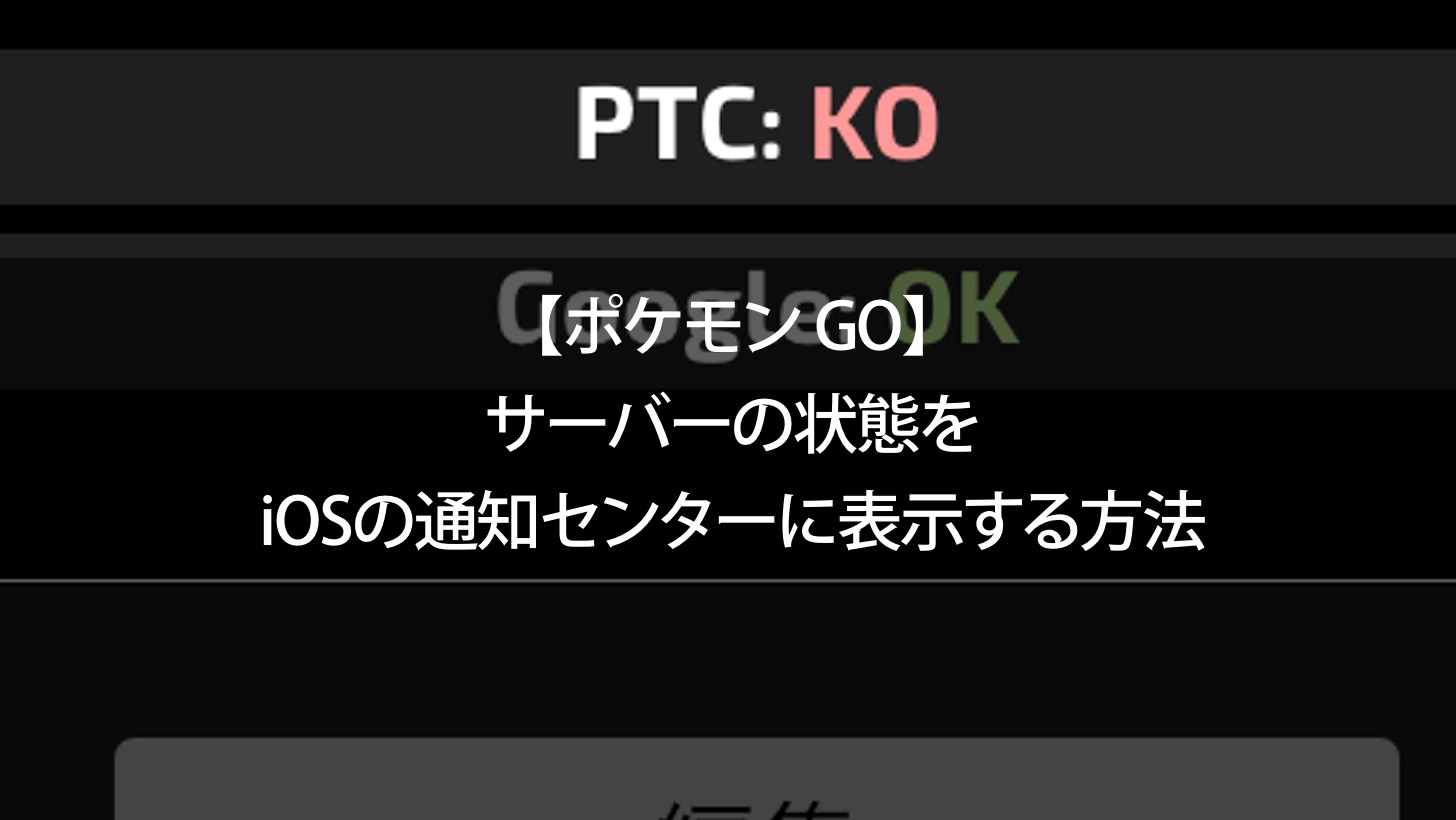
「Pokémon GO(ポケモン GO)」のサーバーはいまだ不安定で、ログインできなくなることが少なくありません。
「Pokémon GO(ポケモン GO)」はまた、アプリ自体も不安定です。サーバー接続に「リトライ」をかけても接続されないことがありますが、実際はサーバーの方は生きているのに接続されないことがあり、一度アプリを終了させてから再起動すると接続できたり、ということがあります。
問題の切り分けをするために、ログインできなくなるたびにサーバーの死活監視をするのが日常業務に組み込まれてきました。
今回は、それにまつわるお話。
もくじ
ポケモンの出現位置を可視化するWebサービス、POKÉVISION、ならびに、アプリ版PokeWhereをプレイに取り入れてから、全く「Pokémon GO(ポケモン GO)」のゲーム性が変わってしまいました。
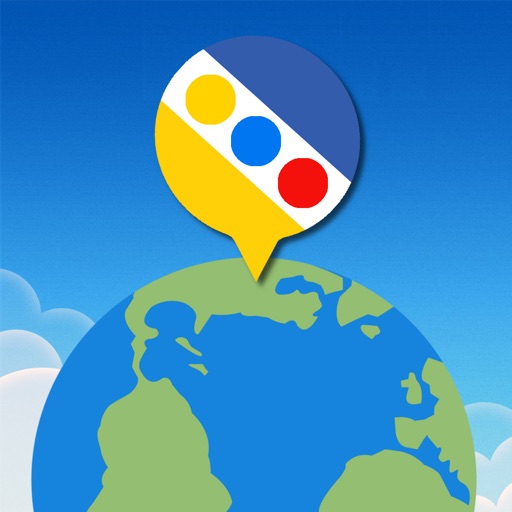 PokeWhere – Live Radar Map for Pokemon GO
PokeWhere – Live Radar Map for Pokemon GO
カテゴリ: Games
販売元: Vylar Pty. Ltd.(サイズ: 4.4 MB)
全てのバージョンの評価: (1,327 件の評価)
現在位置の周辺に出現しているポケモンを俯瞰し、レアリティの高いポケモンを発見したら、ポケモンがいなくなるまでの残り時間を見て、間に合うと見たら現場に急行する。
そんなタイムトライアルのようなゲーム性に変貌してしまったのです。
昨日、いつものようにPokeWhereを見て、7分後にいなくなるゼニガメを約1.5km先の地点に発見。
自転車で移動中だったので、ギリギリ間に合うと見て現場に急行。
捕獲が可能な約30mの範囲に到着したことをPebbleの「POKEMON GO RADAR(BETA)」で確認し、「Pokémon GO(ポケモン GO)」を起動すると、起動画面から先に進まない。
「Pokemon GO Server Status Uptime – Currently Up」でサーバーの状態を確認すると、ログインできないのは移動中にサーバーが落ちていたことが原因と判明!
ログインできないままにゼニガメの出現時間を過ぎて、取り逃がしが確定してしまいました。
現在はサーバーが落ちることが多く、Webサービスを利用してサーバーの状態を確認することが多くなってきましたが、無駄足を踏まないためにも、もっと素早くサーバーの状態を確認するための工夫を凝らしてみました。
いつでもどこでも素早く「Pokémon GO(ポケモン GO)」のサーバーの状態を確認するための方法を模索し、iOSの通知センターウィジェットに表示させるのがベストだという結論に達しました。
そのために利用出来るアプリがMyMemoです。
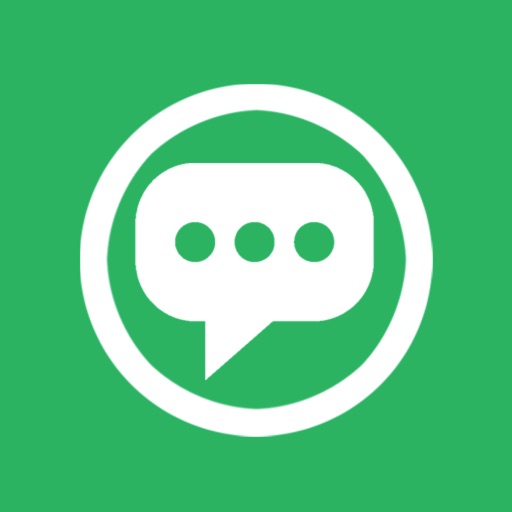 MyMemo – メモウィジェット
MyMemo – メモウィジェット
カテゴリ: Utilities
販売元: Takeyoshi Nakayama(サイズ: 433 KB)
全てのバージョンの評価: (22 件の評価)
MyMemoは、通知センターウィジェットにhtmlを表示できる稀有なアプリ。
MyMemoを使って通知センターにサーバーの状態を表示させると、次のようになります。
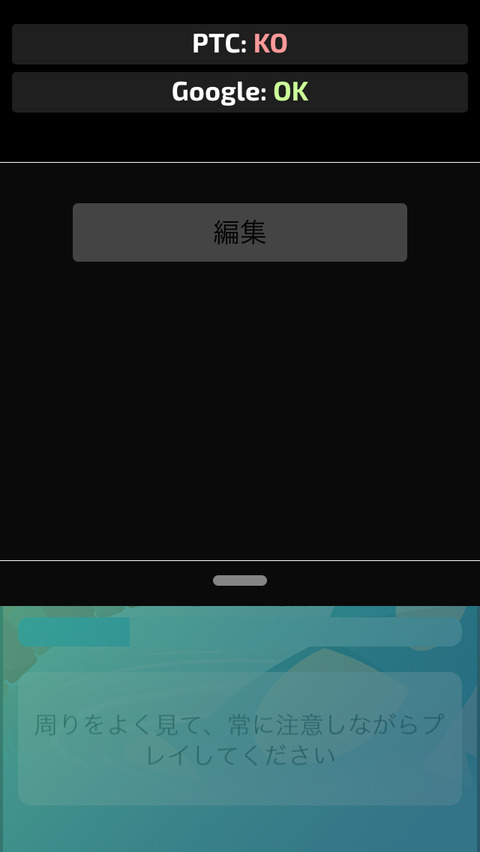
「Pokémon GO(ポケモン GO)」の起動がうまくいかなかったら、その場で通知センターを引き出せば、サーバーの死活監視ができます。
ちなみに、同様のサーバ死活監視アプリがスマートウォッチPebble用にもあります。
設定方法を説明します。
App StoreからMyMemoをインストール。
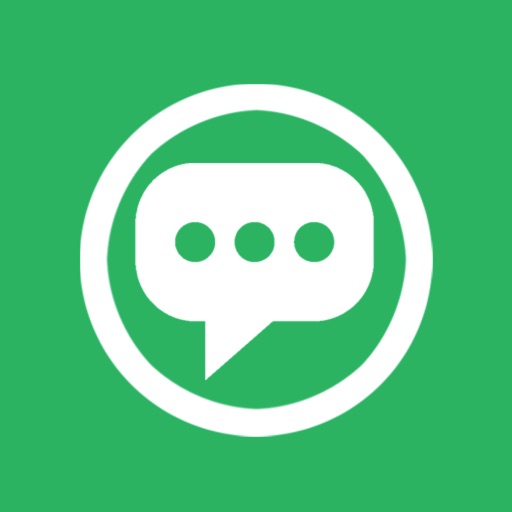 MyMemo – メモウィジェット
MyMemo – メモウィジェット
カテゴリ: Utilities
販売元: Takeyoshi Nakayama(サイズ: 433 KB)
全てのバージョンの評価: (22 件の評価)
通知センターの「今日」タブをタップして表示。「編集」ボタンをタップ。
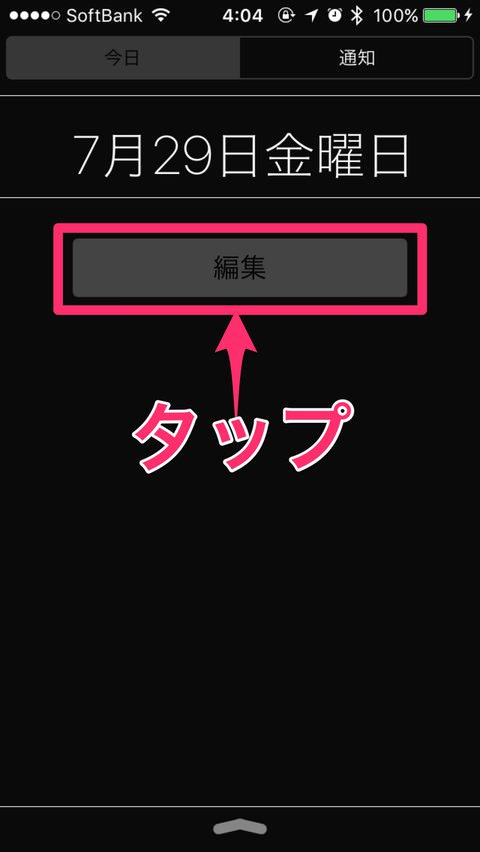
「MyMemoA」の頭の「+」をタップして追加。
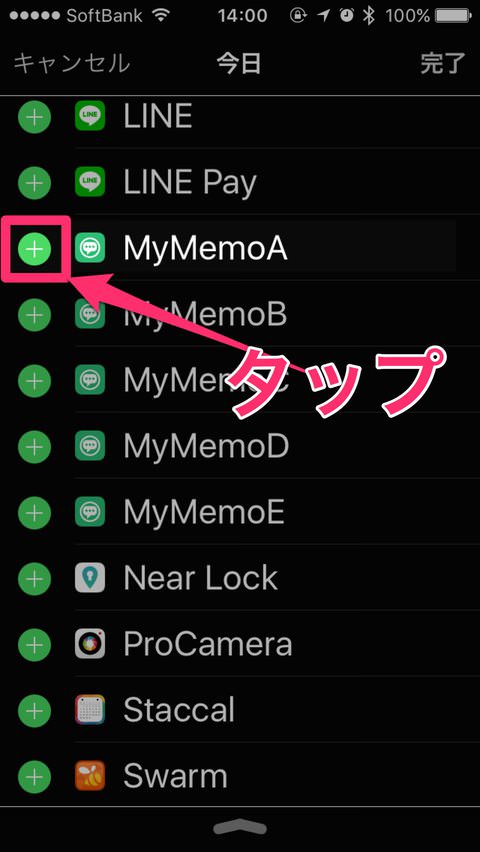
「完了」ボタンをタップ。
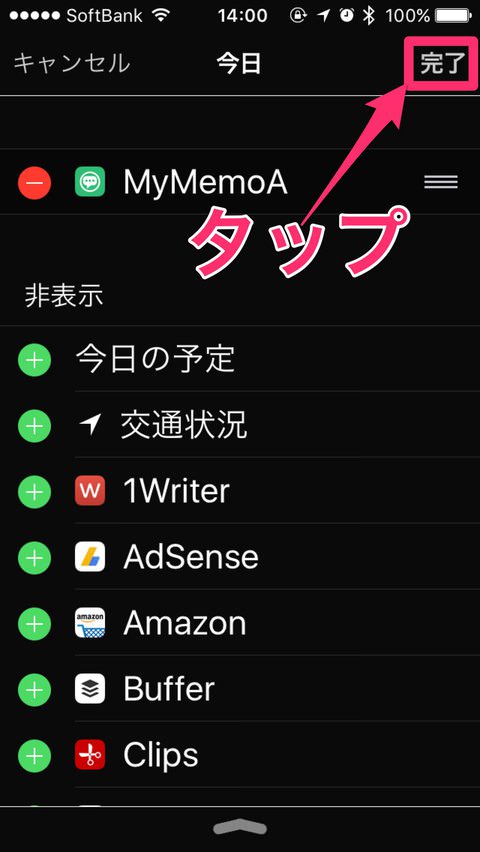
自分の所属するサーバに合わせて、次のリンクをタップします。
すると、「メモAを上書きしますか」という問い合わせが入るので、「はい」をタップ。
さらに、「完了」ボタンをタップして、これで完了です。
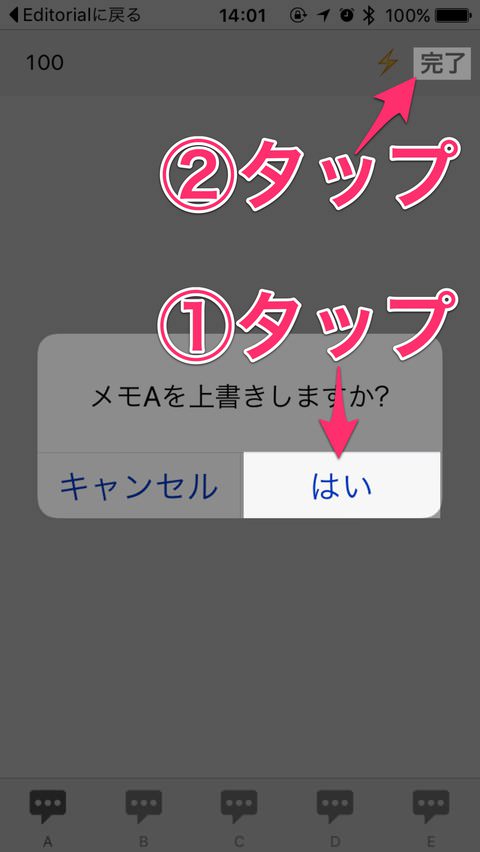
通知センターを表示して、動作を確認してみてください。時間帯によってはサーバーが重く、表示まで時間がかかるようです。
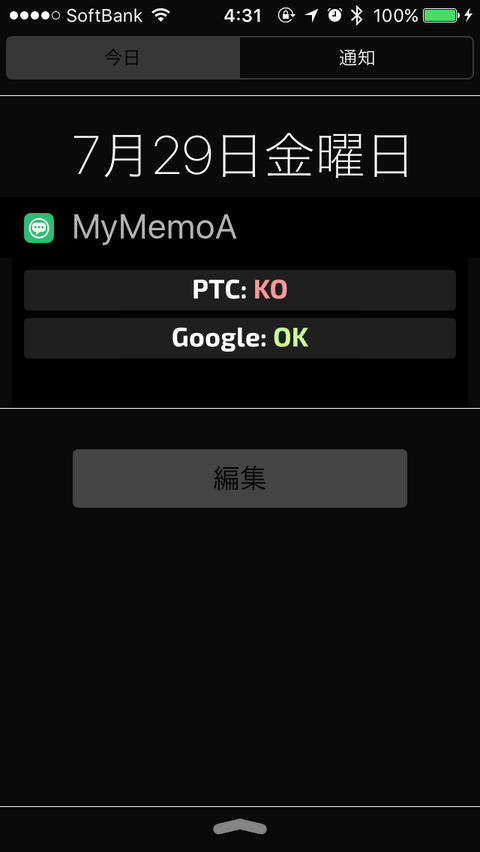
Japan、United States以外のサーバーに所属している方は、「Pokemon GO Server Status Uptime – Currently Up」の国別ページのURLを取得し、htmlの以下の部分にペーストしてください。
<!-- URLを自分の該当するものに書き換える -->
<script>
var url = "https://pokemongoservers.net/country/japan";
</script>
スタイルも同様に当該部分を書き換えれば、好きなように変更できます。格好いいCSSが書けたら教えてください。本ページで紹介いたします。
こんな工夫が必要なのもサーバーが不安定だからで、こんなことを気にせずに済むようになるのが一番です。
1日も早い状態改善を望みたいですね。